Welche Lightroom Alternative ist die beste? Gibt es einen guten RAW Konverter ohne Abo? Diesen Fragen gehe ich auf den Grund. Auch wenn der RAW-Konverter, genau wie die Kamera, nur ein Werkzeug ist: Am Ende muss man sich für ein Programm entscheiden, das am besten zu einem passt. Dafür vergleiche ich im Schnelldurchlauf vier RAW-Konverter, die ich für empfehlenswert halte:
- Lightroom Classic
- Capture One 21
- Luminar AI
- DxO PhotoLab 4
Insgesamt sind heute also vier verschiedene RAW Konvertierungsprogramme im Review. Nicht nur, dass die Programme aus völlig verschiedenen Preismodellen- und Regionen stammen. Von monatlichen Abos ab 11€, über Einmalzahlungen von 89€ bis hin zu 349€ ist alles mit dabei. Doch der Preis ist nicht alles.
Daher gebe ich einen Überblick über die (in meinen Augen) wichtigsten Funktionen für einen zeitgemäßen und flüssigen Workflow. Pro Kategorie stelle ich diese Liste an wichtigen Anforderungen vor. Anschließend überprüfe ich, wie das jeweilige RAW Konvertierungsprogramm im jeweiligen Feature aufgestellt ist. Um das Review nicht unnötig aufzublähen, fomuliere ich nicht jeden Haken aus. Am Ende gibt es dann noch ein großes Fazit und Empfehlung für jeden RAW Konverter.
Spoiler: Wie immer gibt es keinen eindeutigen Gewinner – sondern jeweils eine Empfehlung für wen die jeweilige Software am besten geeignet ist.
Werbekennzeichnung: Lightroom wurde von mir selbst gekauft. Capture One Pro wurde als kostenlose 30-Tage Testversion bezogen. Die Lizenzen für Luminar AI und DxO PhotoLab 4 wurden mir für diese Produktvorstellung vom jeweiligen Hersteller kostenfrei überlassen. Es wurden keinerlei dauerhafte Werbeverträge o.Ä. abgeschlossen, wodurch der Beitrag wie immer meine ehrliche Meinung unverfälscht wiedergibt.
Inhaltsverzeichnis
1. Kurzvorstellung der Raw-Konverter
Lightroom Classic
Adobe bringt mit diesem Programm seit vielen Jahren einen zuverlässigen RAW-Konverter heraus. Das Programm verbindet als Marktführer eine riesige Community, die Lightroom Classic nutzt und sich auch stetig austauscht. Doch nicht nur das bringt Vorteile. Auch an sich ist Lightroom ein zuverlässiger RAW Konverter, der zwar nicht ständig die neuesten AI Funktionen mitbringt, aber an sich alles nötige bietet. Seit einigen Jahren ist das Programm allerdings nur noch im monatlichen Abo (ab 11€) erhältlich, was viele Leute verärgert. Gerade Hobbyfotografen suchen daher gerne Alternativen zu Lightroom ohne Abo.
Allerdings bekommt man hier schon lange nicht mehr nur Lightroom Classic (das wohl die meisten Funktionen bietet). Auch Lightroom CC und Lightroom Mobile sind meist automatisch mit enthalten. Diese bieten zur stationären Classic Version einen raffinierten mobilen Workflow für Smartphone oder Tablet inkl. Cloud.

Capture One 21
Capture One kommt vom selben Hersteller, der sonst auch richtig tolle Spielzeuge baut: Die Phase One Mittelformat Kameras. Ursprünglich wurde das Programm dafür entwickelt, um die eigenen RAW Dateien effizient bearbeiten zu können. Das Programm ist gefühlt meist unter Fotografen verbreitet, die gerne noch ein Quäntchen mehr Bildqualität, Präzision und Professionalität wünschen. Nach meinem Eindruck bekommt man nach Lightroom am öftesten von Capture One zu hören. Für 349€ in der Vollversion erwarte ich ein Bildbearbeitungsprogramm auf höchstem Niveau.

Luminar AI
Seit einigen Jahren mischt Skylum durch die noch relativ junge Lightroom Alternative Luminar mit. Ich habe die vorherigen Versionen bereits immer wieder mal auf dem Blog vorgestellt. Mir gefiel bisher immer gut, dass sich dort der ein oder andere Regler finden lässt, den es in Lightroom so gar nicht gibt. Auch mit zunehmend intelligenten Funktionen wie “Himmel austauschen mit nur einem Klick” (was erstaunlich gut funktioniert) hat es sich einiges an Publicity verschafft. Durch solche Funktionen wird ein neuer Weg gegangen, der es gerade Anfänger oft verdammt einfach macht. Seit der vorletzten Version Luminar 4 gibt es auch ein Bibliotheksmodul, wodurch es nun eine Menge Potential verspricht, langfristig als RAW Bildbearbeitungsprogramm zum Einsatz zu kommen. Mit einem Preis von 89€ können auch Leute, die mit der Fotografie kein oder wenig Geld verdienen, direkt durchstarten.

DxO PhotoLab 4
DxO kannte ich erstmals nur als Firma hinter der großen Datenbank von Kamera- und Objektivtests. Wer von DxO noch nie etwas gehört hat, der hat das aber sehr wohl schonmal von der Nik Collection. Dieses Softwarebundle für die Bildbearbeitung wird nun ebenfalls von DxO angeboten. Teilweise sind hierbei wohl auch schon Funktionen und Know-How mit in den nun aktuellen RAW Konverter DxO PhotoLab 4 geflossen. Ansonsten ist dieses Programm bisher ziemlich unter dem Radar geflogen. So viel vorneweg: Das sollte sich definitiv ändern. Schon beim ersten Antesten sind mir viele positive Dinge aufgefallen. Erhältlich ist das Programm in einer Basis und Elite Version – beginnend ab 129€.

Software Preise
Der Preis sollte am Ende nicht das finale Entscheidungskriterium sein. Allerdings möchte man, sofern man die Fotografie als Hobby betreibt, nur ungern monatlich dafür bezahlen. Daher suchen hier viele nach einer Lightroom Alternative ohne monatliches Abo.
Mittlerweile finden sich viele RAW Konvertierungsprogramme, die diesem Wunsch nachkommen. Doch Achtung: Oft lohnen sich diese auch nur, wenn man nicht jede Version bzw. Update mitmacht. Wenn man immer die neuste Version möchte, sollte man genauestens den Erscheinungsrhythmus in die Rechnung einbeziehen. Sofern man gerne immer wieder die neuesten Funktionen hätte, fährt man manchmal unterm Strich mit einem Abo trotzdem günstiger.
In der Regel wird ein Programm Update spätestens beim Kauf einer aktuellen Kamera fällig: Jeder RAW Konverter muss hier nämlich erst die Fähigkeit per Update erhalten, neuere Kamera RAW Dateien lesen zu können. Das ist in der Regel zu beachten, wenn das Release Datum der Kamera jünger ist, als das der Software Version.
Spartipps:
- Überprüfe, ob du möglicherweise für den Bezug einer Bildungslizenz berechtigt bist.
- Kaufe monatliche Software-Abos wenn möglich als Prepaid Version für ein Jahr – dafür bieten sich vor allem Black Friday und andere Rabattaktionen an. Warten muss man aber nicht: Die Prepaid Codes kann man oft auch auf bereits laufende monatliche Abos aufschalten.
- Sofern du beruflich fotografierst und ein Gewerbe angemeldet hast, kannst du die (monatlichen) Kosten absetzen. Wenn du umsatzsteuerpflichtig bist, kann auch ein Vorsteuerabzug erfolgen.
| Programm | Preis pro Monat | Einmalzahlung |
| LR Classic / CC / Mobile & PS | ab 11€ | – |
| Capture One Pro | Vollversion: 24€ Pro Kamerahersteller: 18€ | Vollversion: 332€ Pro Kamerahersteller: 230€ |
| Luminar AI | – | ab 89€ |
| DxO PhotoLab | – | Essential: 129€ Elite: 199€ |
Bewertung des Angebots:
- Monatlicher Preis
- Einmalzahlung
| LR | CO | LU | DXO | |
| 1 | ✔✔ | ✔ | ||
| 2 | ✔ | ✔✔✔ | ✔✔ |
Beachte, dass die Preise auf dem Stand von März 2021 sind. Hier kannst du die jeweilige Software beziehen und den aktuellen Preis prüfen:
Lightroom
Ein 1-Jahres Prepaid Abo (z.B. auf Amazon) kann oft ein paar Euros sparen. Andernfalls kann man auch direkt bei Adobe monatlich bezahlen.
Capture One Pro
Capture One ist beim Fachhändler meist etwas günstiger zu haben, als direkt auf der eigenen Website:
Luminar
DxO PhotoLab 4
2. Programm-Oberfläche
Testvorgaben:
- Gute Übersichtlichkeit (für Anfänger)
- Anpassbarkeit / Arbeitsbereiche
- Visuelle Buttons für die wichtigsten Funktionen
| LR | CO | LU | DXO | |
| 1 | ✔✔ | ✔ | ✔✔✔ | ✔✔✔ |
| 2 | ✔ | ✔✔ | ✔ | ✔ |
| 3 | ✔ | ✔✔ | ✔ | ✔ |
Die Programme bieten alle eine übersichtliche Oberfläche, die sich individuell anpassen lässt. Die wichtigsten Funktionen sind grafisch aufbereitet, oder durch Buttons visualisiert. In meinen Augen sieht Luminar aber an modernsten aus – was aber natürlich Geschmackssache ist. Capture One punktet mit einem großartigen modularen Aufbau – man kann sich exakt die Buttons in die Menüleiste legen, die man wirklich braucht. Auch jeden Regler einzeln kann man sich in der Reihenfolge oder auch frei auf dem Bildschirm dort hinlegen, wo man es braucht.
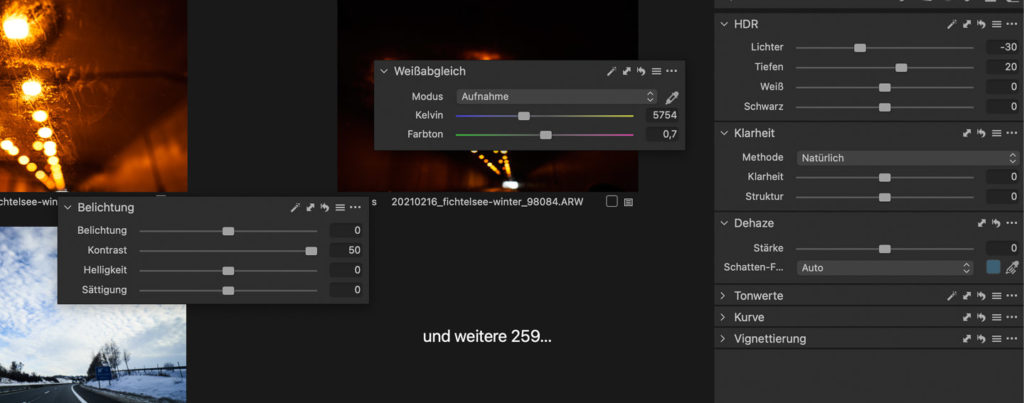

3. Import- & Bibliotheksfunktionen
Testvorgaben:
- Organisieren von Bildern möglich
- Direkter Zugriff auf physisch gespeicherte Dateien (verschieben, löschen, etc.)
- Dialog für Import von Speicherkarte (mit Dateibenennung, etc.)
- Vergleichsansicht mehrerer Fotos
- Bewertung durch Sterne
- Bewertung durch Markierung (annehmen oder ablehnen)
- Bewertung durch Farbe
- Filtern nach Bewertung und Markierung
- Filtern nach Metadaten
- Detaillierte Massenbearbeitung von Metadaten (Aufnahmezeit, etc.)
- Kompatibel mit Canon, Nikon, Fujifilm und Sony Dateien
| LR | CO | LU | DXO | |
| 1 | ✔ | ✔ | ✔ | ✔ |
| 2 | ✔ | ✔ | ✔ | ✔ |
| 3 | ✔ | ✔ | ||
| 4 | ✔ | ✔ | ||
| 5 | ✔ | ✔ | ✔ | |
| 6 | ✔ | ✔ | ✔ | |
| 7 | ✔ | ✔ | ||
| 8 | ✔ | ✔ | ✔ | ✔ |
| 9 | ✔ | ✔ | ✔ | |
| 10 | ✔ | |||
| 11 | ✔ | ✔ | ✔ |
Vorbei sind die Zeiten, in denen man zwischen Adobe Bridge und Camera RAW hin- und herspringt. Die Software sollte sowohl verwalten, als auch bearbeiten können. Das erfüllen auch alle Programme im Test. Man merkt bei Luminar, dass die Bibliotheksfunktion noch nicht sehr lange im Spiel ist – hier fehlen mir die Möglichkeiten, direkt von der Speicherkarte inkl. Dateibenennung zu importieren, Bilder zu vergleichen (beides auch bei DXO nicht gefunden) oder nach Sternen zu bewerten. Ein Filtern nach Metadaten ist bei DxO PhotoLab 4 sehr bequem über das Suchfeld möglich, bei Capture One erledigt das die erweiterte Suche. Bei Luminar leider nicht möglich. Die effiziente Massenbearbeitung der Metadaten (wie z.B. Korrektur der Aufnahmezeit) ist leider nur bei Lightroom möglich. Auch wenn Fujifilm Dateien bei Lightroom nicht wirklich toll aussehen – werden sie dennoch grundlegend unterstützt – was bei DxO Photo Lab nicht der Fall ist.
Update 24.11.2021: Seit der neuen Version ab Oktober 2021 werden auch von DxO Photo Lab Fujifilm X-Trans RAW-Dateien unterstützt.
Jetzt inkl. KI-Retusche Kit sichern!
4. Bearbeitungsfunktionen und Datei-export
Testvorgaben:
- Umfang an Reglern (Grundeinstellungen, Kurven, HSL, Objektivkorrekturen, Grading, Schärfen, Rauschreduzierung, Transformieren, Effekte, etc.)
- Intelligente Funktionen enthalten (AI)
- Automatische Retusche enthalten (AI)
- Verflüssigen Funktion (mit Reglern)
- Reparaturwerkzeug / Kopierstempel
- Maskierungsoptionen (Pinsel, Radialfilter, Verlauf)
- Automatisches Verfeinern der Pinselmaskierung durch Helligkeits- oder Farbbereich
- Ebenen
- Individuelle Export Einstellungen
- Auftrag für Export in mehrerer Größen starten
- Export Presets
- Schnelle Vorher-Nachher Ansicht
- Himmel automatisch ersetzen (1 Klick)
| LR | CO | LU | DXO | |
| 1 | ✔✔ | ✔✔✔ | ✔✔✔ | ✔✔ |
| 2 | ✔ | |||
| 3 | ✔ | |||
| 4 | ✔ | |||
| 5 | ✔ | ✔ | ✔ | ✔ |
| 6 | ✔ | ✔ | ✔ | ✔ |
| 7 | ✔ | ✔ | ✔ | |
| 8 | ✔✔ | ✔ | ||
| 9 | ✔ | ✔ | ✔ | ✔ |
| 10 | ✔ | ✔ | ✔ | |
| 11 | ✔ | ✔ | ✔ | |
| 12 | ✔ | ✔ | ✔ | ✔ |
| 13 | ✔ |
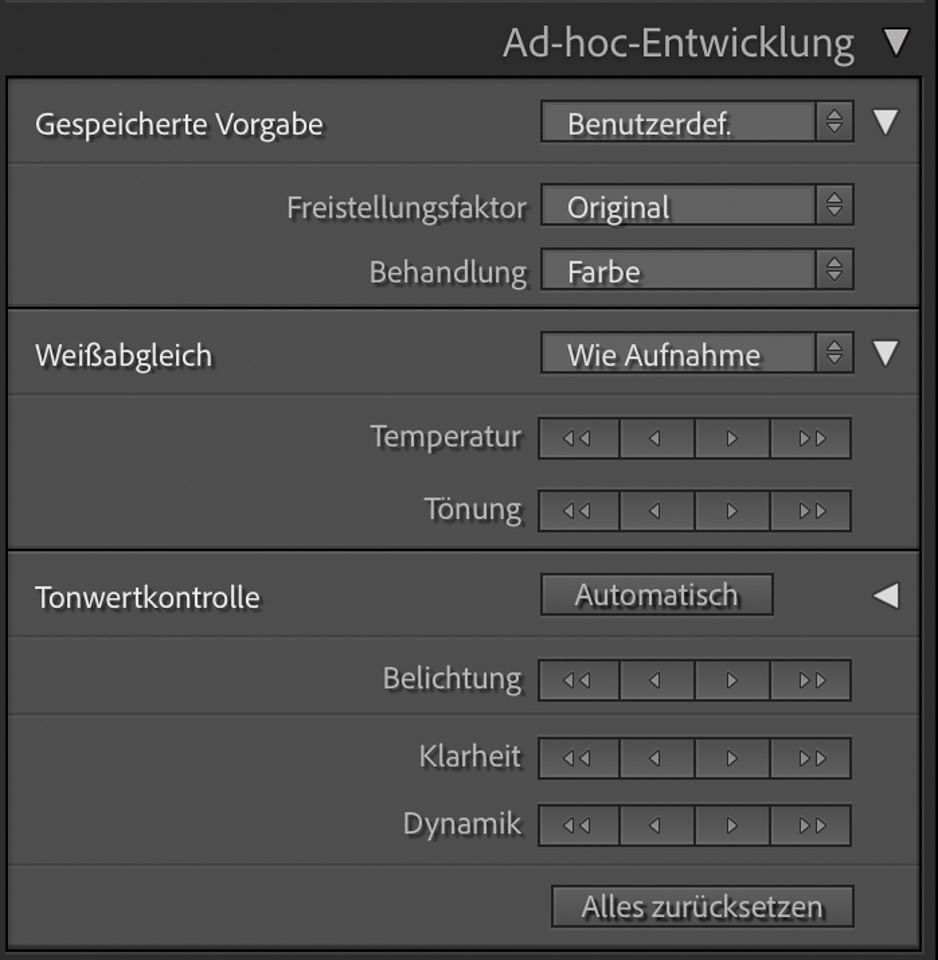

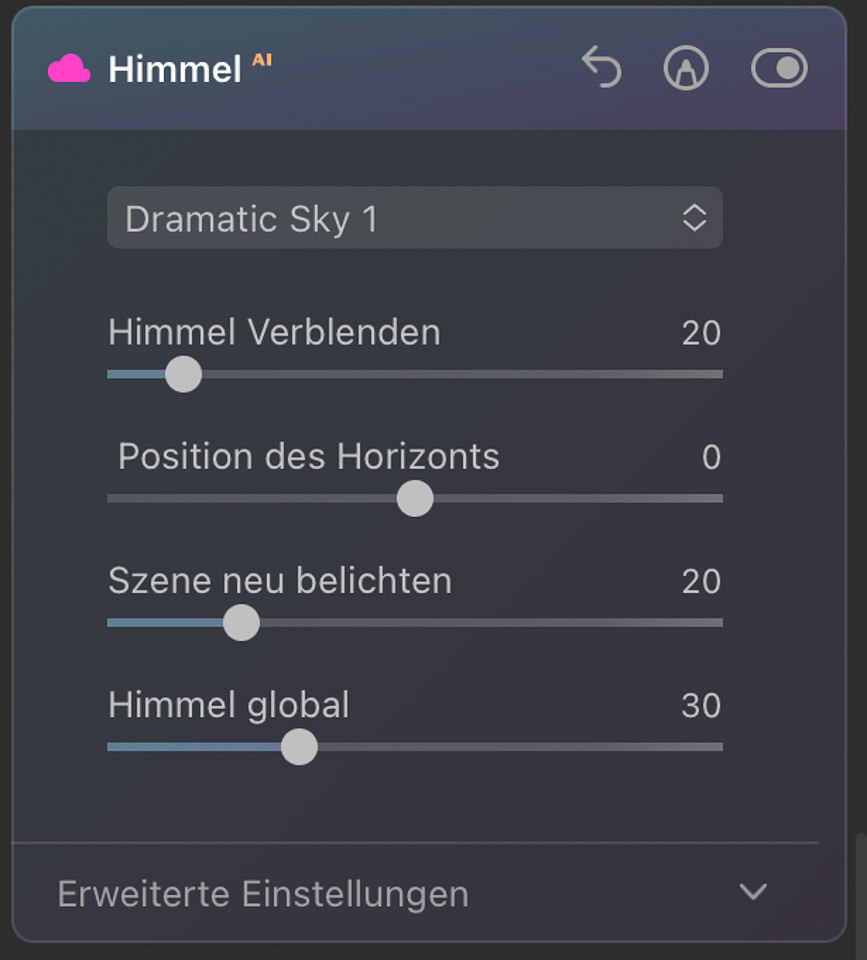

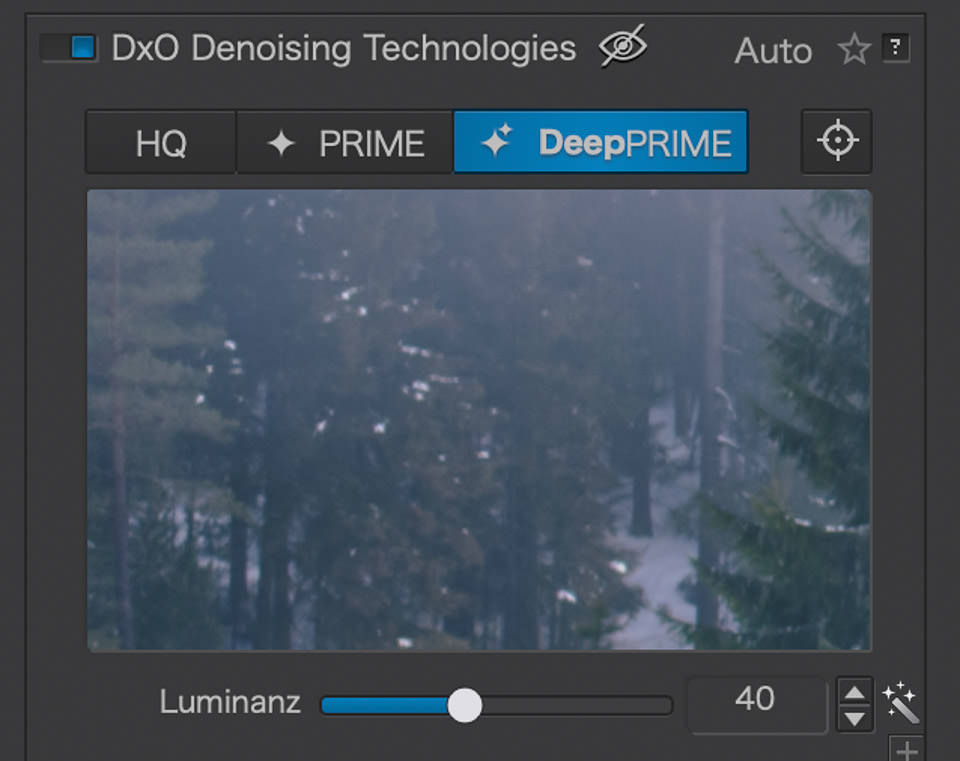
Luminar und Capture One bieten wohl den größten Umfang an Reglern und Funktionen. Luminar überzeugt dabei mit intelligenten Funktionen, wodurch oft z.B. die Person automatisch ausmaskiert wird. Durch diese Erkennung sind auch automatisierte Retuschen möglich. Sogar “Photoshop Funktionen” wie Verflüssigen passieren hier direkt im RAW-Konverter.



Alle Programme bieten die gängigen Reparaturwerkzeug und Kopierstempelfunktionen, sowie Maskierung durch Verlauf, Pinsel und Radialfilter. Hier gefällt mir die automatische Maskierungsfunktion von Lightroom sehr gut, mit der man nochmal innerhalb der Maske nur bestimmte Farbbereiche oder Helligkeiten wählen kann. Das klappt in Capture One ebenfalls über eine Maske per Farbeditor. Oder auch bei DxO mit dem Automatischen Auswahlpinsel. Bei DxO PhotoLab liegen die lokalen Anpassungen dann sehr übersichtlich in einer Art “Ebenenübersicht”, wo auch die Deckkraft einzeln nachträglich noch angepasst, oder die Ebene dupliziert werden kann (dafür gibt es ein Häkchen). Capture One lässt beim Arbeiten mit Ebenen allerdings noch mehr Optionen zu, da z.B. nicht nur lokale Anpassungen, sondern auch Retuschen hier mit angezeigt werden. Hier können dann Deckkraft und Intensität der einzelnen Ebenen bearbeitet werden (Luminar 4 hatte auch mal Ebenen, AI aber nicht mehr). Auch ansonsten möchte ich anmerken, dass Capture One bei vielen gewohnten Reglern noch einmal eine Schippe drauflegt und einfach noch mehr Einstellungsmöglichkeiten und Präzision bietet als es oft z.B. bei Lightroom der Fall ist. Die Werkzeuge wirken oft etwas ausgefeilter und professioneller. Bei den Exportfunktionen hadert Luminar etwas – parallele Exporte in verschiedenen Größen oder Formaten, sowie ausgefeilte Funktionen für Exportvorgaben gibt es leider nicht.
5. Performance Eindruck
Der Eindruck der Geschwindigkeit entstand auf meinem iMac, den ich seit 09/2017 im Betrieb habe. Dieser hat folgende Spezifikationen:
- macOS Big Sur
- 4,2 GHz Quad-Core Intel Core i7
- 64 GB 2400 MHz DDR4 Arbeitsspeicher
- Radeon Pro 575 4 GB
- Testfotos jeweils auf interner SSD
Es ist nicht also nicht die aktuellste oder beste Hardware. Man kann aber erwarten, dass die Programme einigermaßen flüssig laufen und einen störungsfreien Workflow zulassen.
Im Folgenden gibt es meinen persönlichen Eindruck auf meinem System dazu, wie direkt die Software läuft. Um etwas Objektivität hineinzubringen, gibt es dazu noch die gemessene Zeit, die für den Export der jeweils 270 Fotos (unbearbeitet) benötigt wurde.
Testvorgaben:
- Schnelligkeit Wechsel zwischen Bereichen (z.B. von Bibliothek zur Entwicklung)
- Reaktionszeit / Direktheit der Regler / Effekte
- Export von Fotos, bearbeitet: Tiefen +20, Lichter -30, Kontrast +100% (270 Fotos, volle 24MP Auflösung, 80% Qualität, JPEG)
- Export Geschwindigkeit Bewertung (Zeit aus 3.)
- Laden von scharfen Fotos (bei Bildwechsel & 100% Zoom)
| LR | CO | LU | DXO | |
| 1 | ✔✔ | ✔✔✔ | ✔ | ✔✔✔ |
| 2 | ✔✔ | ✔✔ | ✔ | ✔✔ |
| 3 | 07:26min | 03:44min | 39:24min | 08:14min |
| 4 | ✔✔ | ✔✔✔ | – ✔ | ✔✔ |
| 5 | ✔✔ | ✔✔ | ✔ | ✔✔✔ |
Am flottesten über die Oberfläche navigieren gefühlt Capture One und DxO PhotoLab 4. Hier fühlen sich zusammen mit Lightroom auch die Regler am direktesten an, wenn man an ihnen zieht. Durch die vielen intelligenten Funktionen merkt man bei Luminar, dass etwas mehr gerechnet werden muss. Das fängt bereits beim Laden der Regler an, wo dann das Luminar Logo blinkt, sich aber die ausgegrauten Regler noch nicht anklicken lassen. Bei der Geschwindigkeit hat mich Capture One 21 und vor allem DxO PhotoLab 4 am meisten überzeugt, da hier die Bilder beim Durchdrücken kaum unscharf wahrgenommen werden – so schnell laden sie. In diesen beiden Programmen erlebte ich die beste Wahrnehmung der Bildschärfe während der Bearbeitung. Was bei DxO PhotoLab 4 sofort funktioniert, benötigt bei Capture One allerdings immer erst eine kurze Wartezeit zur Erstellung der Vorschaudateien bei jedem Import. Bei Lightroom und auf dem letzten Platz Luminar könnte es etwas schneller gehen, so dass man auch hier einen schärferen Eindruck bei der Bildbearbeitung erhält. Gerade Luminar lädt sowohl beim Drücken durch die Fotos jeweils sehr lange, bis das Bild scharf angezeigt wird. Beim Export enttäuschte das Programm mit der längsten Dauer. Wenn Luminar AI für euch interessant klingt, solltet ihr also auf jeden Fall erst einmal testen, ob euer System dafür schnell genug ist. Das ist allerdings auch eine generelle Empfehlung für die anderen Programme.
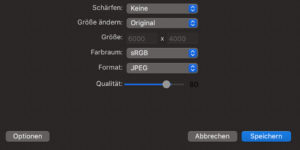
6. Workflow
Testvorgaben:
- Einsatz von Vorgaben (Presets)
- Bearbeitungseinstellungen kopieren und einfügen
- Echtzeit Stapelverarbeitung (Autom. synchr.)
- Relative Regleranpassung (z.B. alle Bilder um +1 heller machen)
- Cloud Synchronisierung
- App Unterstützung
- Virtuelle Kopien
- Verwaltung ohne Katalog(pflege)
| LR | CO | LU | DXO | |
| 1 | ✔ | ✔ | ✔ | ✔ |
| 2 | ✔ | ✔ | ✔ | ✔ |
| 3 | ✔ | |||
| 4 | ✔ | |||
| 5 | ✔ | |||
| 6 | ✔ | |||
| 7 | ✔ | ✔ | ✔ | ✔ |
| 8 | ✔ |
Mit allen Programmen lässt sich mit Presets arbeiten und ermöglichst durch eine Synchronisierung aller Bilder einen guten Workflow. Über die “Automatisch Synchronisieren”-Funktion kann man bei Lightroom allerdings auch Live zusehen, wie bei allen Bildern der neue Regler angewandt wird (ohne den Kopieren / Einfügen Prozess). In der Ad-Hoc Entwicklung lassen sich manche Regler sogar um relative Werte korrigieren (z.B. alle Bilder +1 Blendenstufe heller in der Belichtung, egal auf welchem Wert sie gerade sind). Lightroom bietet gegenüber den anderen Programmen Cloud und App Funktionalitäten. Ein besonderes Highlight bei DxO PhotoLab 4 war für mich, dass kein Katalog im Mittelpunkt steht. Man kann stattdessen einfach loslegen und erfährt auch ohne die Ladezeit für die Vorschauerstellung eine sehr schnelle Performance.
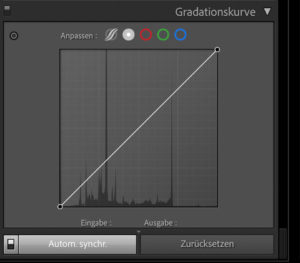
7. Extras & Community Support
Testvorgaben:
- Preset Angebot
- Videotraining Angebot
- Plugin Angebot
- MIDI Hardware Controller verfügbar
| LR | CO | LU | DXO | |
| 1 | ✔✔✔ | ✔✔ | ✔ | ✔ |
| 2 | ✔✔✔ | ✔✔ | ✔ | ✔ |
| 3 | ✔✔ | ✔ | ||
| 4 | ✔✔ | ✔ |
Lightroom ist der Marktführer und schneidet hier wohl am besten ab: Es gibt ein unglaubliches Preset Angebot in jedem Stil und jedem Preissegment. Es gibt zahlreiche Videotrainings oder auch Plugins wie z.B. JPEGmini oder Midi2LR. Dadurch lassen sich sogar stinknormale universale MIDI Controller zur Bedienung von Lightroom nutzen – das kostenlose Midi2LR Plugin macht’s möglich. Für Capture One gibt es wohl auch einen Midi Workaround. Bei den anderen Programmen halt sich das Community Angebot (noch) in Grenzen.
8. Einzelfazit jeder Software: Die beste Lightroom Alternative
Luminar AI – eine gute Lösung ohne Abo für Einsteiger – 31✔✔
Luminar ist mit 89€ am günstigsten zu haben und überzeugt mit vielfältigen intelligenten Funktionen. Dadurch wird in den meisten Fällen in der Porträtfotografie die Person erkannt, wodurch automatisch bei der Stärke der jeweiligen Filter zwischen Hintergrund und Model differenziert werden kann. Das dankt am Ende vor allem die Haut. Doch auch durch die vielen Retusche Funktionen können Porträts sehr einfach und effektiv bearbeitet werden. Wo man früher in Photoshop herumpinseln musste, kann man nun z.B. gezielt per Regler Augenringe entfernen, die Iris aufhellen oder die Lippen sättigen. Verflüssigen funktioniert auch per Regler, um die Person z.B. etwas schlanker zu machen oder die Augen zu vergrößern. Bis auf die automatische Entfernung von Hautunreinheiten kann man sich auf diese Funktionen schon relativ gut verlassen.
Das faszinierendste an Luminar ist die Tatsache, dass diese Retusche Funktionen auch in ein Preset gespeichert oder simultan auf 100 Bilder angewandt werden kann. Ja, Luminar ist nicht das schnellste Programm und im Alltag könnte es je nach System mal etwas länger dauern. Dennoch ist diese Zeit nichts im Vergleich zu der, die man bräuchte, um eine Person nacheinander auf 100 Bildern manuell in Photoshop schlanker zu machen. Falls man solche Retuschen öfter durchführt, stellt Luminar AI eine potente Software dar.
Doch auch bei Landschaften erkennt Luminar z.B. in den allermeisten Fällen den Himmel und kann diesen mit einem Mausklick austauschen – keine Grundkenntnisse in Maskieren und Freistellen mehr nötig. Probiert das Programm einfach mal aus – es könnte sehr gut sein, dass viele von euch damit ein gutes Programm für ihre RAW Bilder finden.
Teste am besten vorab, wie schnell die Software auf deinem System läuft. Auf meinem kommt es leider öfter mal ins stottern. Wer eine günstige RAW Software ohne Abo sucht, die einem mit vielen intelligenten Funktionen eine sonst mühselige Lernkurve oder viel Bearbeitungszeit in Photoshop erspart, kann hier fündig werden.
Deine Bildbearbeitung ist laaangsam? Übernimm meine besten Lightroom Techniken und beschleunige deinen Workflow extrem.
Trage dich jetzt in den kostenlosen Lightroom Crashkurs ein und erhalte in den nächsten 5 Tagen je eine Lektion. Zusammen zünden wir den Turbo für deinen Workflow: Von systematischer Bildauswahl über automatische KI-Retusche bis hin zur kompletten Erstellung von Farblooks.
DxO PhotoLab 4 – solides Programm mit professionellen Funktionen und hoher Geschwindigkeit – 39✔✔
Mit einmalig 129€ bis 199€ ist DxO PhotoLab 4 auch noch relativ günstig zu erhalten. Sofern ihr keine Fujifilm Kamera habt, findet man mit diesem Programm die gängigen professionellen Bearbeitungsfunktionen. Auf viele weitere intelligente Extrafunktionen a là Luminar muss man allerdings verzichten. Was mir allerdings besonders gut gefallen hat: Die Schnelligkeit. Wenn man Lightroom gewöhnt ist, wird man die blitzschnelle Art von DxO PhotoLab 4 lieben. Ich konnte Bilder damit sehr schnell sichten und hatte immer ohne merkbare Verzögerung eine scharfe Darstellung vor mir. So schnell hat das auf meinem System keines der anderen Programme geschafft. In der Verwaltung gefällt mir auch gut, dass man keinen Katalog hat, nichts importieren muss und man auch nicht ständig auf die Erstellung von Vorschaudaten warten muss. Das Programm gewährt nämlich direkten Zugriff auf die Ordnerstruktur und man kann loslegen.
Wer also einen potenten RAW Konverter ohne Abo sucht, der durch schnelle Performance die Nerven schont, findet mit dem DxO PhotoLab 4 eine tolle Software. Das Programm ist nicht überfüllt und auch als Anfänger wird man sich schnell (im wahrsten Sinne) zurechtfinden.
Capture One Pro – die professionellste RAW Software – 47✔✔
Capture One Pro 21 wurde in meinem Review als professionelle Software durch und durch empfunden. Ich selbst fotografiere mit Sony und Fujifilm, weshalb für mich nur die Vollversion in Frage kommen würde. Diese Software schlägt dann mitunter mehr zu Buche, als es Lightroom macht. Denn auch die Abo Option ist teurer und bietet keine App oder Cloud Unterstützung.
Wenn man sich die Software dennoch leistet, erhält man eine Software auf dem höchsten Niveau. Es wartet ein enormer Funktionsumfang und rasante Geschwindigkeit. Capture One erledigte Aufgaben mit den professionell gestalteten Bedienfeldern sehr präzise. Im Performance Test teilt sich die Software meiner Ansicht nach den ersten Platz zusammen mit DxO PhotoLab 4. Beim Exportgeschwindigkeit legte es mit Lichtgeschwindigkeit vor.
Die Oberfläche erscheint am Anfang (gerade für Anfänger) erst einmal relativ voll – nach kurzer Einarbeitung wird es logisch. Auch kann man die grafisch Aufbereitete Leiste individuell mit den benötigten Funktionen gestalten. Zusammen mit dem Preis sehe ich hier dennoch keine Anfänger Software. Als Fortgeschrittener Lightroom Nutzer komme ich dort aber sehr gut zurecht und fühle mich gut abgeholt.
Kurzum: Für meinen Workflow würde Capture One eine gute Alternative darstellen und ich könnte mir vorstellen zu wechseln.
Das Programm erhält man beim Händler meist etwas günstiger und es gibt auch günstigere Deals in Kombination mit einer neuen Kamera:
Lightroom – Software für einen umfangreichen professionellen Workflow und größer Community Unterstützung – 51✔✔
Auch wenn man Lightroom nur noch abonnieren kann und das Programm nicht immer gleich die neuesten KI-Funktionen übernimmt: Lightroom ist ein entspannt unaufgeregter RAW Konverter mit einem guten Kompromiss aus Funktionalität und Geschwindigkeit. In diesem Programm habe ich die meiste Erfahrung sammeln können und kann bestätigen: Damit ist ein durch und durch professioneller und effizienter Workflow möglich. Nicht nur die RAW-Entwicklung, sondern gerade das Bibliotheksmodul mit der Bildverwaltung hat enormes Potential. Dennoch würde ich mir wünschen, dass die Software in Zukunft weiter in der Geschwindigkeit verbessert wird. Und vielleicht die ein oder andere praktische KI-Funktion übernehmen würde.
Man darf nie vergessen, dass man mit den 11€ für das Abo pro Monat weit mehr als nur Lightroom Classic bekommt. Mit dabei sind gleichzeitig auch noch Lightroom CC und Mobile, die über die mitgebuchte 20GB Cloud Presets und Dateien synchronisieren. Wo ich unterwegs den Regler am Smartphone in LR Mobile hingezogen habe, dort steht er beim selben Foto bereits in Lightroom CC, wenn ich zuhause den Rechner hochfahre. Faszinierend – und Photoshop ist auch mit dabei. Ich würde lügen wenn ich sagen würde, das wäre keine 11€ im Monat wert. Doch nicht jeder braucht das und gerade wenn man nur hin und wieder aus Spaß fotografiert, ist man vielleicht mit Luminar oder DxO Photo Lab 4 besser bedient.
Ich denke der größte Vorteil von Lightroom ist am Ende allerdings, dass es eben so verbreitet ist. Die Community ist riesig und auch Programmierer priorisieren auf jeden Fall auch Lightroom Kompatibilität: Von jeder Software (wie z.B. JPEGmini oder Midi2LR) gibt es ein Plugin für Lightroom Classic. So kann ich dort z.B. auch mit einem kostenlosen MIDI-Plugin mit meinem Controller bearbeiten. Doch auch bei Farblooks gibt es bei Lightroom ein riesiges Angebot – sehr viele Fotografen verkaufen ihre Presets und man hat die freie Auswahl. Durch ein breites Spektrum an Videotrainings kann man schnell ins Programm schlüpfen. Aus diesen Gründen ist Lightroom meiner Ansicht nach den Preis wert und auch für Anfänger empfehlenswert.
9. Fazit und Empfehlung
Wie du siehst, gibt es nicht den einen besten RAW-Konverter. Je nach Kenntnisstand, Vorhaben und Budget bietet sich für jeden ein anderes Programm an. Wenn man gerne Himmel mit einem Knopfdruck austauschen würde, kommt man mit Lightroom nicht weit. Will man umfangreiche Bibliotheksfunktionen greift man zu Lightroom. Will man sich nicht ständig mit dem Katalog und Wartezeiten herumschlagen nehme ich am besten DxO PhotoLab4. Will ich alles bis ins letzte Detail mit maximaler Präzision bearbeiten und kann die Ausgabe beruflich absetzen, würde sich womöglich Capture One anbieten. Wenn man nichts gegen ein Abo hat und dafür ein riesiges Angebot an Presets, Trainings und Plugins erhält, könnte man sich Lightroom dennoch näher anschauen. Das gilt auch, wenn man die geliebten Presets auch unterwegs nutzen möchte.
Dennoch hoffe ich, dass ich mit diesem Beitrag eine gute Übersicht geben konnte. So wird die Entscheidung hoffentlich etwas leichter fallen. Bitte beachte, dass dieser Beitrag oft auf meine eigenen Ansichten und Anforderungen gemünzt ist. Auch wenn ich mir vorstellen könnte, dass die angesprochenen Punkte auch für dich interessant sind, hat doch nicht jeder die selben Ansprüche. In diesem Fall bitte explizit schauen, ob das jeweilige Programm die relevanten Funktionen enthält.
Meine Meinung kurz und knapp – für wen ist nun welche Software empfehlenswert?
- Luminar AI ist das günstigste Programm und richtet sich nicht nur dadurch an Anfänger- und Fortgeschrittene. Auch die cleveren Funktionen sparen viel Zeit und ermöglichen Dinge, die vorher erst viel Übung (z.B. beim Maskieren) erfordert hätten. Wenn solche Funktionen gewünscht werden, bietet viele keine andere Software. Durch ein paar fehlende Bildverwaltungs- und Exportoptionen, sowie recht träge Performance dürfte es aktuell noch nicht für jeden Profi interessant sein.
- DxO PhotoLab 4 würde ich ebenfalls Anfängern, Fortgeschrittenen, aber auch Profis empfehlen. Die Aufmachung ist meiner Ansicht nach oftmals etwas professionell-kühler. Durch die gute Performance spart man sich oft jede Menge Zeit. Das Programm beschränkt sich auf die wichtigsten Funktionen. Dennoch kann ich mir das Programm auch sehr gut im professionellen Umfeld vorstellen.
- Lightroom ist an sich auch vom Anfänger bis zum Profi geeignet. Es bietet einen guten Kompromiss aus Geschwindigkeit und Funktionen, sowie viele Ressourcen durch die riesige Community. Wer auf Smartphone, Tablet und Rechner einen einheitlichen Workflow (z.B. durch die selben Farblooks) wert legt, findet kaum eine Alternative. Die Möglichkeiten für eine effiziente Stapelverarbeitung, sowie Bibliotheksfunktionen sind enorm. Wen das monatliche Abo nicht stört (und nicht unbedingt mit Fujifilm fotografiert), wird hier eine tolle Software finden.
- Capture One ist das Space Shuttle, dessen zahlreiche Funktionen sich durch die hohe Anpassbarkeit der Programmoberfläche aber mittlerweile gut zähmen lassen. Dennoch würde ich dieses Programm keinem Anfänger, sondern mindestens sehr ambitionierten fortgeschrittenen Fotografen empfehlen. Auch der Preis richtet sich eher an Profis. Capture One ist gleich auf mit Lightroom – in manchen Anwendungsszenarien vielleicht noch einen Ticken besser.
10. Weitere RAW Konverter
Das hier waren die vier Programme, die ich als erstes empfehlen würde. Das heißt nicht, dass es die einzigen sind. Leider habe ich nicht die Zeit, dass ich jede RAW Software der Welt ausprobiere. Daher möchte ich zum Schluss einfach noch die Liste vervollständigen und ein paar weitere Programme nennen:
Deine Bildbearbeitung ist laaangsam? Übernimm meine besten Lightroom Techniken und beschleunige deinen Workflow extrem.
Im kostenlosen Lightroom Crashkurs lernst du, wie sich deine Fotos beinahe von selbst bearbeiten. Und mit wenigen Klicks genau das heraus kommt, was du möchtest.
Trage dich jetzt ein und du erhältst in den nächsten 5 Tagen je eine Lektion. Zusammen zünden wir den Turbo für deinen Workflow: Von systematischer Bildauswahl über automatische KI-Retusche bis hin zur kompletten Erstellung von Farblooks.
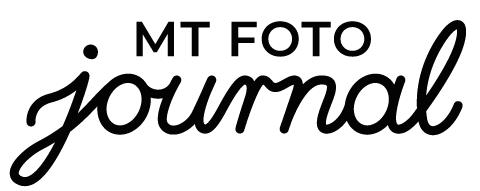

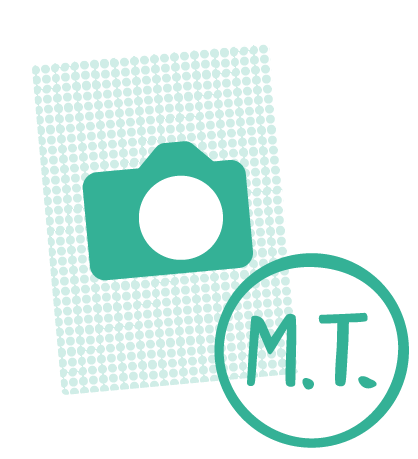
Ein sehr guter und detaillierter Vergleich. Ich verwende C1 und kann der Bewertung ganz überwiegend zustimmen. Eine Anmerkung zu Luminar: Der Hersteller ist in der Vergangenheit immer wieder damit aufgefallen, dass bei einer neuen Version Bearbeitungen aus der Vorgängerversion nicht oder nur unvollständig übernommen werden. Mit Luminar AI dürfte sich das Problem nochmal verschärfen, z.B. durch den Wegfall der Ebenen. Damit wird die Zielgruppe für Luminar deutlich eingeschränkt.
Schade, ich mag solche Blogs und kommentiere selten. Aber immer diese Überschriften. “Alternativen”. Hört sich so zweitrangig an.
Das sind keine Alternativen. Schon lange nicht mehr. Abo geht gar nicht. Auch fehlen hier gute Programme wie Silkypix und co.
Ich finde es kommt vor allem auf den Anwendungszeweck an. Adobe ist für mich “gestorben” nicht nur wegen dem Abo, sondern auch der DNG Politik die die Jünger so mögen. Ich nicht.
Aber Elements ist ein sehr gutes Programm, ohne Zweifel. Dazu günstig.
Wenn ich mir nun so die Konkurenz ansehe freue ich mich, das die Auswahl sehr groß geworden ist. Ein “Profi” der viel Stapelverarbeitung macht wird wohl auf Lightroom angewiesen sein und guckt nicht auf den Abopreis. Das ist ja auch ok. Aber für den gemeinen Hobbyfotografen an sich ist der Markt nun sehr gut gefüllt mit zum Teil sogar besseren Programmen. Warum fehlt eigentlich Panasonic und Olympus bei den Testvorgaben?
Wenn man möchte kann man alles gut und alles schlecht aussehen lassen. Je nachdem wie man Schwerpunkte legt.
Egal, es ist ja interessant zu lesen.
LG.
Hallo Birdy,
danke für dein Feedback. Finde ich auch immer sehr interessant zu lesen. Zunächst kann man nicht leugnen, dass Lightroom der Marktführer ist – auch in anderen Software Sparten wird wie auch hier dann eben immer erst einmal nach einer Alternative zum Marktführer gesucht. Das wertet andere Software (wie sich im Test zeigt) eigentlich in keinster Weise ab. Auch spiegelt der Blog natürlich immer etwas meine eigene Meinung wieder und ich schreibe meist über das, was ich selbst meistens nutze oder empfehle. Im Test ging es daher in erster Linie um Aspekte, die ich für mich selbst als Porträt- und Hochzeitsfotografen wichtig sind (und demnach auch für Gleichgesinnte interessant sein dürften). Panasonic und Olympus fehlen, da ich auch sonst nie darüber schreibe (weil ich MFT nie empfehle). Für diesen Zweck hätte ich es aber ergänzen können – vielleicht kommt bald ein Update.
VG
Markus
Hey Markus, rundum toller Beitrag. Gratulation.
Kleine Ergänzungen zu Capture One:
Auch dort kann ich im Session Mode ohne Katalog einfach in den Verzeichnissen arbeiten. Etwas was ich ganz besonders schätze. Auch weil sich so die ganzen Bearbeitungen der Bilder leicht sichern und übertragen lassen, einfach durch Kopieren des Verzeichnisses.
Die live Ansicht bei der Bearbeitung von mehren Bildern geht ebenfalls in Capture One. Aber womöglich habe ich dich missverstanden. Ich beziehe mich darauf wenn ich eine Einstellung von einem Bild auf mehrere andere übertrage.
Hi Mike,
vielen Dank – auch für deine ergänzenden Worte. Ich werde die Session Funktion wohl mal ausprobieren müssen. Ich denke, das was du bei der “Live Bearbeitung” meinst, habe ich als “Kopieren und einfügen von Einstellungen” erfasst. Man klickt immer erst auf Kopieren und Einfügen (oder eben Synchronisieren). In Lightroom entfällt dieser Schritt, während der Toggle für “Automatisch Synchronisieren” aktiv ist. Falls das auch irgendwie in Capture One funktioniert, dass sich die ausgewählten Bilder ohne den Zwischenschritt automatisch direkt nach dem betätigen eines Reglers anpassen, lass es mich wissen.
VG
Markus
Jetzt inkl. Checkliste sichern!
Moin Markus,
erstmal: ich lese deinen Blog schon lange, habe schon wahnsinnig viel gelernt und möchte dafür mal kurz Danke sagen! ;)
Im Beitrag erwähnst du zweimal, dass Lightroom in Kombination mit Fuji nicht “gut aussieht/ funktioniert”. Was konkret meinst du damit?
Mein Katalog besteht aus RAWs von Canon, Nikon und Fuji und ich kann keinen großen Unterschied feststellen, außer dass die Farben bei allen Herstellern etwas anders bearbeitet werden wollen und Fuji hier evtl. am “zickigsten” oder schwierigsten ist oder was meinst du?
Liebe Grüße
Bene
Hi Bene,
freut mich, dass du hier mit dabei bist und mitliest! Beim Schärfen von Fujifilm Dateien in Lightroom entstehen kleine “Würmer” – guck mal hier ab Minute 10:00: https://youtu.be/lVWwFUU8p7w
Hätte ich vielleicht noch genauer erwähnen können, was ich meine.
VG
Markus
Danke für die Aufklärung!
Das ist mir tatsächlich auch schon aufgefallen, ich hatte mich nie näher damit beschäftigt, da ich davon ausgegangen bin, dass das mit meinen Objektiven zu tun hat…
Im Video wird ja zum Glück auch direkt ein Lösungsvorschlag mitgeliefert.
Liebe Grüße
Bene
Genau, es gibt Wege, um das Problem zu umgehen. Man muss nur immer etwas aufpassen.
VG
Markus